11.03.2019, 11:42
Wir alle kennen das Problem mit dem Hochladen von Bildern über's Handy (geht natürlich auch vom PC aus). Ich hab euch hier mal eine Schritt-für-Schritt-Anleitung aufgeschrieben.
( 1 ) Öffnet die Seite www.directupload.net und klickt hier auf den Reiter [Multiupload]. Ihr müsst euch nicht anmelden um Bilder hochzuladen.
![[Bild: tug8msl8.jpg]](https://s16.directupload.net/images/190309/tug8msl8.jpg)
( 2) Klickt auf das Dropdown-Menü [Keine Größenänderung]
![[Bild: cxc53eg7.png]](https://s17.directupload.net/images/190311/cxc53eg7.png)
( 3 ) Wählt hier [640x480 (Foren)] aus
![[Bild: y9m6e38c.jpg]](https://s16.directupload.net/images/190309/y9m6e38c.jpg)
( 4 ) Klickt auf [Auswählen]
![[Bild: 56guet8e.jpg]](https://s17.directupload.net/images/190309/56guet8e.jpg)
( 5 ) Klickt auf [Dokumente].
![[Bild: epj6pybg.jpg]](https://s17.directupload.net/images/190309/epj6pybg.jpg)
( 6 ) Wollt ihr nur ein Foto auswählen tippt kurz auf das entsprechende Bild. Für eine Mehrfachauswahl tippt ihr ein Bild lange an und alle weiteren kurz. Sind alle gewünschten Fotos markiert tippt auf [ÖFFNEN]
![[Bild: eg236jij.jpg]](https://s16.directupload.net/images/190309/eg236jij.jpg)
( 7 ) Werden alle gewünschten Bilder angezeigt könnt ihr auf [Hochladen] drücken. Kontrolliert auch die Reihenfolge, falls sie euch wichtig ist. Gegebenenfalls müsst ihr die Bilder einzeln auswählen.
![[Bild: ur6p4ija.jpg]](https://s17.directupload.net/images/190309/ur6p4ija.jpg)
( 8 ) Wurden alle Bilder erfolgreich hochgeladen bekommt ihr jetzt die entsprechenden Links angezeigt. Diese könnt ihr hier im Forum aber nicht nutzen, deswegen drückt ihr auf [* optimale Bilddarstellung]
![[Bild: 8j8n7l2k.jpg]](https://s17.directupload.net/images/190309/8j8n7l2k.jpg)
( 9 ) Hier wählt ihr [* Bild in Originalgröße] aus.
![[Bild: ztd3lnvu.jpg]](https://s17.directupload.net/images/190309/ztd3lnvu.jpg)
( 10 ) Unter [Ihre Links in der Übersicht] stehen jetzt alle Links zu den Bildern, die ihr gerade hochgeladen habt in der Formatierung die ihr für's Forum benötigt. Einfach alle Kopieren und im Forum einfügen.
![[Bild: lrl3rpa4.jpg]](https://s17.directupload.net/images/190309/lrl3rpa4.jpg)
( 11 ) Wer jetzt noch etwas finetuning machen möchte kann noch den Teil [[ URL=htt...]] & [[ /URL]] löschen.
( 1 ) Öffnet die Seite www.directupload.net und klickt hier auf den Reiter [Multiupload]. Ihr müsst euch nicht anmelden um Bilder hochzuladen.
![[Bild: tug8msl8.jpg]](https://s16.directupload.net/images/190309/tug8msl8.jpg)
( 2) Klickt auf das Dropdown-Menü [Keine Größenänderung]
![[Bild: cxc53eg7.png]](https://s17.directupload.net/images/190311/cxc53eg7.png)
( 3 ) Wählt hier [640x480 (Foren)] aus
![[Bild: y9m6e38c.jpg]](https://s16.directupload.net/images/190309/y9m6e38c.jpg)
( 4 ) Klickt auf [Auswählen]
![[Bild: 56guet8e.jpg]](https://s17.directupload.net/images/190309/56guet8e.jpg)
( 5 ) Klickt auf [Dokumente].
![[Bild: epj6pybg.jpg]](https://s17.directupload.net/images/190309/epj6pybg.jpg)
( 6 ) Wollt ihr nur ein Foto auswählen tippt kurz auf das entsprechende Bild. Für eine Mehrfachauswahl tippt ihr ein Bild lange an und alle weiteren kurz. Sind alle gewünschten Fotos markiert tippt auf [ÖFFNEN]
![[Bild: eg236jij.jpg]](https://s16.directupload.net/images/190309/eg236jij.jpg)
( 7 ) Werden alle gewünschten Bilder angezeigt könnt ihr auf [Hochladen] drücken. Kontrolliert auch die Reihenfolge, falls sie euch wichtig ist. Gegebenenfalls müsst ihr die Bilder einzeln auswählen.
![[Bild: ur6p4ija.jpg]](https://s17.directupload.net/images/190309/ur6p4ija.jpg)
( 8 ) Wurden alle Bilder erfolgreich hochgeladen bekommt ihr jetzt die entsprechenden Links angezeigt. Diese könnt ihr hier im Forum aber nicht nutzen, deswegen drückt ihr auf [* optimale Bilddarstellung]
![[Bild: 8j8n7l2k.jpg]](https://s17.directupload.net/images/190309/8j8n7l2k.jpg)
( 9 ) Hier wählt ihr [* Bild in Originalgröße] aus.
![[Bild: ztd3lnvu.jpg]](https://s17.directupload.net/images/190309/ztd3lnvu.jpg)
( 10 ) Unter [Ihre Links in der Übersicht] stehen jetzt alle Links zu den Bildern, die ihr gerade hochgeladen habt in der Formatierung die ihr für's Forum benötigt. Einfach alle Kopieren und im Forum einfügen.
![[Bild: lrl3rpa4.jpg]](https://s17.directupload.net/images/190309/lrl3rpa4.jpg)
( 11 ) Wer jetzt noch etwas finetuning machen möchte kann noch den Teil [[ URL=htt...]] & [[ /URL]] löschen.
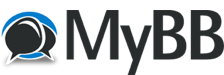
 Perlenforum Website
Perlenforum Website


